Le Serveur PRONOTE est l’application qui permet de rendre la base de données accessible simultanément à plusieurs utilisateurs.
lEn mode hébergé, le Serveur est installé chez Index Éducation et se pilote depuis la console d’hébergement ![]() , dans le volet Serveur PRONOTE
, dans le volet Serveur PRONOTE ![]() (Hébergement ).
(Hébergement ).
lEn mode non hébergé, il s’installe sur une machine suffisamment puissante, de préférence sur une partition dédiée (différente de la partition système) dans un dossier non partagé.
Télécharger et installer le Serveur (en mode non hébergé)
1. Rendez-vous sur notre site Internet, www.index-education.com, puis allez sur la page de téléchargement des applications PRONOTE > Téléchargements > Télécharger PRONOTE.
2. Dans la rubrique PRONOTE 2022 RÉSEAU | Pour les administrateurs, téléchargez l’application Serveur PRONOTE 2022.
3. Suivez l’assistant d’installation.
Administrer le Serveur à distance
Interdire la connexion de certains postes
1. Dans l’application Serveur ![]() , cliquez sur le volet Paramètres de sécurité.
, cliquez sur le volet Paramètres de sécurité.
2. Cliquez sur l’onglet Gestion des adresses (Adresse IP).
Voir l’adresse IP du poste du Serveur
Dans l’application Serveur ![]() , cliquez sur le volet Paramètres de publication.
, cliquez sur le volet Paramètres de publication.
Migrer le Serveur d’une machine A sur une machine B
Il est possible en cours d’année que vous soyez obligé de changer la machine sur laquelle est installé le Serveur ![]() . Voici tout ce qu’il convient de faire.
. Voici tout ce qu’il convient de faire.
Sur la machine en cours d’utilisation
1. Cliquez sur le bouton Arrêter la mise en service pour arrêter le Serveur.
2. Lancez la commande Fichier > Fabriquer une archive > compressée (*.zip) et cochez toutes les options de compactage.
3. Copiez le fichier *.zip obtenu sur un support amovible.
4. Lancez la commande Configuration > À propos et notez la lettre du poste sur lequel est installé le Serveur : vous en aurez besoin pour enregistrer la licence du Serveur sur la nouvelle machine.
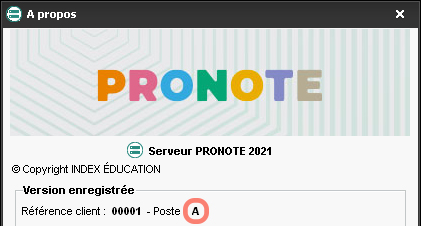
Facultatif : conservez les utilisateurs administratifs en exportant le fichier *.profils via la commande Configuration > Accéder aux fichiers de configuration de l’application.
Sur la nouvelle machine
1. Téléchargez et installez le Serveur ![]() .
.
2. Procédez à l’enregistrement en ligne de votre licence (connexion Internet requise) : lancez la commande Fichier > Utilitaires > Enregistrer automatiquement votre licence. Munissez-vous d’une facture Index Éducation afin de saisir votre référence client et un numéro de facture. Renseignez également votre adresse e-mail.
3. Indiquez que vous avez changé de matériel et saisissez la lettre de l’ancienne machine.
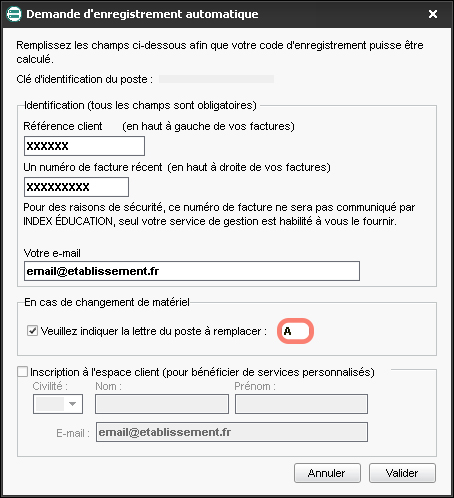
4. Remettez en place la base de données : lancez la commande Fichier > Récupérer une archive > compressée (*.zip) et sélectionnez le fichier *.zip sur votre support amovible.
5. Cliquez sur le bouton Mettre en service.
Facultatif : récupérez les utilisateurs administratifs (depuis le Client ![]() , connecté en SPR) via la commande Fichier > Administration des utilisateurs : cliquez sur le bouton Récupérer les utilisateurs et désignez le fichier *.profils.
, connecté en SPR) via la commande Fichier > Administration des utilisateurs : cliquez sur le bouton Récupérer les utilisateurs et désignez le fichier *.profils.
Voir aussi